Libérer la puissance du WebM dans Adobe Premiere Pro
Bienvenue dans le Guide Ultime de WebM Premiere : Conversion et Édition ! Cette ressource complète est votre manuel de référence pour maîtriser les subtilités du travail avec les fichiers WebM pour Premiere. Des techniques de conversion aux astuces avancées d'édition, nous vous guiderons à travers chaque étape du processus.

Que vous soyez débutant cherchant à découvrir WebM Premiere Pro ou que vous cherchiez à perfectionner vos compétences, ce guide a quelque chose à offrir à tout le monde. Préparez-vous à libérer tout le potentiel des fichiers WebM et à porter votre jeu d'édition vidéo à un niveau supérieur !
Partie 1. Qu'est-ce que WebM et ses avantages
A. WebM : Un format vidéo révolutionnaire
WebM est un format de conteneur multimédia ouvert et libre de droits développé par Google. Il utilise les codecs vidéo VP8 ou VP9 et les codecs audio Vorbis ou Opus pour compresser efficacement les données vidéo et audio. Son rôle principal est de faciliter le streaming et la lecture de vidéos de haute qualité sur le web, assurant des performances fluides et une utilisation réduite de la bande passante.
B. Avantages de WebM dans l'édition vidéo
L'adoption du format WebM dans l'édition vidéo offre de nombreux avantages. Ses algorithmes de compression efficaces maintiennent une haute qualité visuelle tout en réduisant la taille des fichiers, ce qui le rend idéal pour le partage et le streaming de contenu en ligne. De plus, WebM prend en charge la transparence, intégrant sans problème des canaux alpha pour superposer des graphiques et des animations, offrant ainsi une flexibilité créative dans les projets d'édition vidéo.
C. Compatibilité sur les plateformes et appareils
L'un des principaux atouts de WebM est sa large compatibilité avec diverses plateformes et appareils. Il est nativement pris en charge par les navigateurs web populaires tels que Google Chrome, Mozilla Firefox et Opera, assurant une large accessibilité pour le contenu en ligne. De plus, les fichiers WebM peuvent être lus sur divers appareils, y compris les ordinateurs de bureau, les smartphones, les tablettes et les téléviseurs intelligents, offrant une expérience de lecture fluide sur différentes plateformes.
Partie 2. Utiliser WebM dans Adobe Premiere Pro
A. Adobe Premiere prend désormais en charge nativement les fichiers WebM, permettant aux utilisateurs de les importer et de les éditer directement dans le logiciel sans plugins ou convertisseurs supplémentaires.
B. Utiliser des fichiers WebM dans des projets Adobe Premiere Pro présente plusieurs avantages, notamment des tailles de fichiers plus petites sans compromettre la qualité, une optimisation efficace pour le web et une compatibilité avec des plateformes basées sur HTML5 comme YouTube et Google Chrome.
C. Assurez-vous que votre logiciel est à jour pour importer et éditer des fichiers WebM dans le plugin Adobe Premiere Pro WebM. Il vous suffit de faire glisser et déposer le fichier WebM dans votre timeline de projet. Pour optimiser les performances, envisagez de convertir les fichiers WebM d'exportation complexes ou volumineux en un format plus éditable comme MOV ou MP4.
D. Bien que Premiere Pro supporte les fichiers WebM, certaines limitations existent. Les utilisateurs peuvent rencontrer des problèmes avec la transparence des canaux alpha, la compatibilité audio ou des problèmes de performance avec les fichiers WebM plus volumineux. Il est important de garder ces considérations à l'esprit et d'être prêt à résoudre ces problèmes lors du processus d'édition.
Partie 3. Le Meilleur Convertisseur Vidéo pour WebM Premiere
Nous vous présentons HitPaw Univd (HitPaw Video Converter), votre solution idéale pour la conversion de format et l'édition sans faille. Avec son interface intuitive et ses fonctionnalités puissantes, HitPaw Univd, un logiciel WebM Premiere Pro, simplifie la conversion et l'édition des fichiers WebM. HitPaw offre tout ce dont vous avez besoin pour améliorer facilement votre expérience WebM Premiere.
Le compagnon ultime pour votre parcours WebM Premiere. Avec de nombreuses fonctionnalités, HitPaw simplifie le processus de conversion de format et élève vos capacités d'édition.
Principales fonctionnalités de HitPaw Univd :
- Conversion de format : Convertissez facilement entre divers formats de photo et vidéo, garantissant la compatibilité et la flexibilité pour vos projets WebM.
- Édition vidéo : Éditez vos vidéos avec précision à l'aide des outils d'édition intuitifs de HitPaw, y compris la découpe, le rognage, l'ajout de sous-titres, et bien plus encore.
- Outils supplémentaires : Profitez de divers outils populaires tels que les compresseurs d'images, l'enregistrement d'écran, la conversion 2D en 3D, et bien plus encore, offrant des solutions complètes pour tous vos besoins de traitement vidéo.
Étapes
1. Après avoir téléchargé HitPaw Univd depuis le site officiel, lancez-le.
2. Pour commencer à ajouter du matériel, choisissez Ajouter une vidéo. Il est également possible de glisser et déposer les vidéos dans l'application.

Les fichiers vidéo sont importés par l'application dans une file d'attente.

3. En sélectionnant l'icône de triangle inversé dans le coin inférieur droit de chaque fichier, vous pouvez choisir le format de sortie pour un fichier particulier. Cliquez sur « Convertir tout en » pour appliquer le format de sortie préféré à tous les fichiers importés après l'avoir sélectionné dans la sélection en bas à gauche.

Ce programme vous permet de modifier les paramètres de format de sortie. Cliquez sur l'icône de modification pour ouvrir la fenêtre des choix de format, où vous pouvez choisir le format du fichier, les codecs audio et vidéo, ainsi que la qualité.

4. Dans le menu en haut à droite, choisissez Détection de l'accélération matérielle et Conversion sans perte.

5. Pour convertir la vidéo au format requis, sélectionnez un dossier de destination dans l'interface, puis cliquez sur Convertir (ou Convertir tout si vous avez plusieurs fichiers).

6. Pour voir les fichiers convertis une fois la conversion terminée, sélectionnez l'onglet Converti en haut. Pour voir les fichiers terminés tout en éditant votre vidéo, choisissez Ajouter à la liste ou Ouvrir le dossier.

Partie 4. FAQ de WebM Premiere
Q1. Comment exporter un WebM dans Premiere Pro ?
A1. Pour exporter un WebM dans Premiere Pro, allez dans Fichier > Exporter > Média, choisissez WebM dans le menu déroulant Format, ajustez les paramètres et cliquez sur Exporter.
Q2. Est-ce que Adobe Media Encoder peut convertir en WebM ?
A2. Oui, Adobe Media Encoder peut convertir en format WebM. En sélectionnant WebM comme format de sortie dans les paramètres d'encodage, Adobe Media Encoder peut convertir efficacement divers fichiers multimédia en format WebM, assurant la compatibilité et la flexibilité pour vos projets.
Q3. Quel est l'inconvénient du WebM ?
A3. Un inconvénient du WebM est son support limité dans certains logiciels et plateformes par rapport à des formats plus largement acceptés comme le MP4. De plus, des problèmes de compatibilité peuvent survenir avec les appareils ou navigateurs plus anciens, affectant la lecture et la distribution des fichiers WebM.
Conclusion
En conclusion, maîtriser WebM Premiere Pro est crucial pour les passionnés de montage vidéo modernes. Bien que des défis comme la compatibilité puissent surgir, des outils comme HitPaw Univd simplifient le processus, permettant aux créateurs de libérer leur créativité sans effort.
Convertissez, éditez et améliorez vos fichiers WebM avec les fonctionnalités intuitives de HitPaw Univd. Prenez le contrôle de vos projets vidéo dès aujourd'hui et améliorez votre expérience d'édition. Ne laissez pas les limitations vous freiner—essayez HitPaw Univd dès maintenant et embarquez dans un voyage de possibilités infinies dans le monde de WebM Premiere.









 HitPaw VikPea
HitPaw VikPea HitPaw Suppression Filigrane
HitPaw Suppression Filigrane HitPaw FotorPea
HitPaw FotorPea
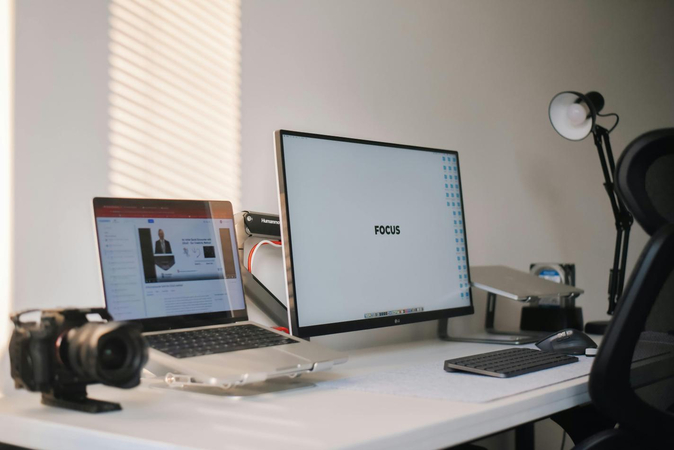


Partager cet article :
Donnez une note du produit :
Clément Poulain
Auteur en chef
Je travaille en freelance depuis plus de 7 ans. Cela m'impressionne toujours quand je trouve de nouvelles choses et les dernières connaissances. Je pense que la vie est illimitée mais je ne connais pas de limites.
Voir tous les articlesLaissez un avis
Donnez votre avis pour les articles HitPaw